Không ai có thể phủ nhận sự liên kết mạnh mẽ của Facebook hiện nay không chỉ trong một khu vực, mà có thể trên toàn thế giới. Chúng ta có thể dễ dàng kết bạn hoặc theo dõi với bất cứ một tài khoản Facebook nào đó. Tuy nhiên, đối mặt với việc đó là tình trạng spam tài khoản Facebook, hoặc nhận được những lời mời kết bạn từ các tài khoản lạ không quen biết.
Vậy làm sao để có thể ngăn người lạ gửi lời kết bạn và theo dõi chúng ta trên Facebook? Rất đơn giản, đó là bạn chỉ cần ẩn nút Kết bạn và nút Theo dõi với những người không quen biết mà thôi. Khi bạn tiến hành ẩn 2 nút đó, sẽ chỉ có bạn của bạn bè mới có thể gửi lời kết bạn tới tài khoản Facebook cá nhân khác, và những ai là bạn bè mới có thể nhấn theo dõi mà thôi. Cách ẩn nút Kết bạn và nút Theo dõi trên Facebook
Nội dung bài viết gồm có 2 phần:
- Tại sao Facebook một số người không có nút kết bạn?
- Các bước thực hiện ẩn nút kết bạn trên Facebook.
Tại sao Facebook một số người không có nút kết bạn?
Có thể nói, nhiều người sử dụng Facebook lâu nay cứ mặc định muốn kết bạn với ai cũng được, chỉ là họ có muốn đồng ý lời mời kết bạn của mình hay không mà thôi. Tuy nhiên, điều đó chưa hoàn toàm đúng, bởi có những người bạn muốn kết bạn vì đó là một người quen lâu ngày gặp lại hay là một người nào đó bạn biết vẫn không có thể kết bạn được vì trên trang Facebook của họ không có nút kết bạn.
Trên Facebook thường có hai nút đó làthêm bạn bèvàtheo dõi.Nó cho phép bạn có thể gửi lời mời kết bạn hoặc theo dõi họ. Tuy nhiên, trong 1 số trường hợp nó bị ẩn. Lý do là:người đó đã ẩn đi nút kết bạn trên Facebook.Bất cứ ai cũng có thể thiết lập ẩn nút kết bạn cho facebook của mình
Các bước thực hiện ẩn nút kết bạn trên Facebook.
Bây giờ, mình sẽ hướng dẫn các ban cách ẩn nút kết bạn từ một tài khoản nào đó, sau đó mình thử vào xem có còn nút kết bạn như mình vẫn thấy sau khi thực hiện các thao tác ẩn nút kết bạn không nhé.
- Bước 1:Đầu tiên, bạn mở một tài khoản mà bạn muốn ẩn nút kết bạn ra. Ở đây, mình sẽ ẩn nút kết bạn đối với nick“Nguyễn Linh”. Sau đó, bạn vào biểu tượng mũi tên đi xuống và click vào đó. Bảng lựa chọn đổ xuống, bạn tiến hành chọn“ cài đặt”.
- Bước 2:Cửa dổ cài đặt mở ra, ở cột đầu tiên phía bên tay trái màn hình, bạn click vào“quyền riêng tư”. Khi đó, ở bên cột phải mở ra một cửa sổ con bạn tiếp tục chọn“chỉnh sửa”trên dòng“ai có thể liên hệ với tôi”.
- Bước 3:Bước tiếp theo, bạn click vào mũi tên đi xuống và chọn“bạn của bạn bè”. Và như vậy là xong.
Bây giờ để kiểm chứng xem liệu đó có đúng như mình đã chia sẻ với các bạn hay không. Mình sẽ dùng một nick khác để vào trang cá nhân của “Nguyễn Linh” để kết bạn nhé.
Đây là kết quả khi mình vào trang cá nhân của Nguyễn Linh, quả thực nút kết bạn đã mất đi và bạn không thể thực hiện việc kết bạn như đối với những người khác được.
Một số lưu ý:
- Sau khi làm xong bạn dùng nick facebook không có bạn bè chung và chưa kết bạn để kiểm tra xem đã ẩn được chưa nhé.
- Trong trường hợp bạn muốn kết bạn với ai đó mà không thấy nút kết bạn thì hãy kết bạn với 1 người bạn bất kì của người đó thì nút kết bạn sẽ hiện lên bởi vì bạn đã có bạn chung với người đó.
Cách ẩn nút Kết bạn trên Facebook
Thông thường Facebook sẽ để chế độ mặc định ai cũng có thể nhìn thấy nút Kết bạn (Add Friend), để có thể gửi lời kết bạn nếu muốn. Tuy nhiên, khi tùy chỉnh để ẩn nút Kết bạn thì sẽ chỉ có bạn của bạn bè trong danh sách kết bạn Facebook của người dùng, mới có thể nhìn được nút Kết bạn đó.
Bước 1:
Tại giao diện chính trên Facebook, bạn nhấp vàobiểu tượng tam giácvà chọn tiếp phầnCài đặt.
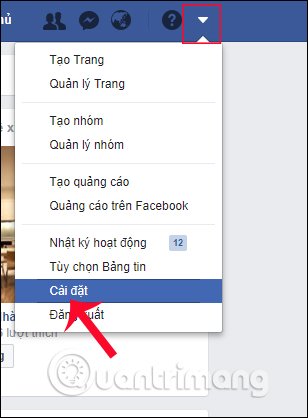
Bước 2:
Trong giao diện cài đặt, nhấp chuột vào mụcQuyền riêng tưở danh sách thiết lập Facebook bên trái giao diện.
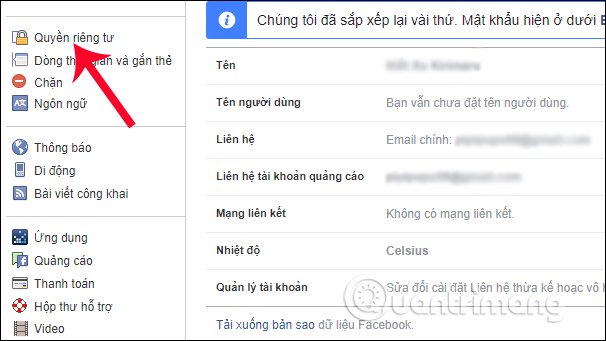
Bạn nhìn sang nội dung bên phải mụcCách mọi người tìm và liên hệ với bạn, phầnAi có thể gửi cho bạn lời mời kết bạnđược để ở chế độ mặc định là Mọi người. Đây chính là thiết lập mà Facebook hiển thị nút Kết bạn với bất cứ ai, khi họ ghé thăm vào trang Facebook của bạn.
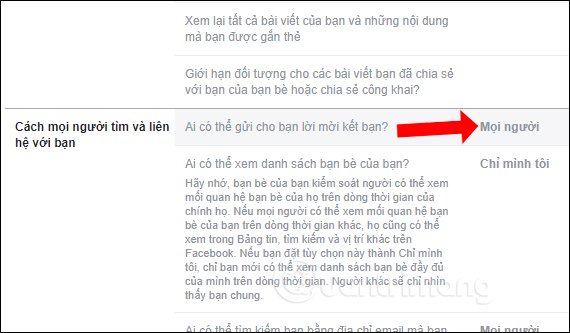
Bước 3:
Đểẩn nút Kết bạn, click chuột vào phần Ai có thể liên hệ với tôi, hoặc nhấn vào nút Chỉnh sửa. Sau đó chuyển từ chế độ Mọi người sangchế độ Bạn của bạn bè.
Như vậy nút Kết bạn sẽ được ẩn đi và những ai không có mối liên hệ với bạn sẽ không thể nào kết bạn được.
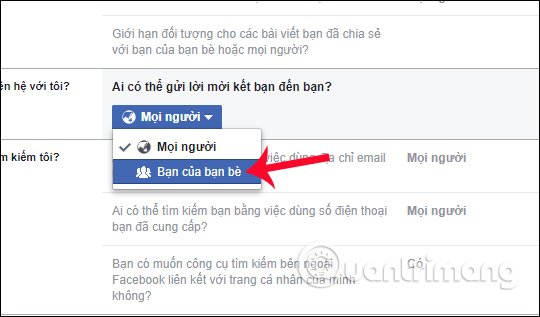
Cách ẩn nút Theo dõi trên Facebook
Cách ẩn nút Theo dõi trên Facebook cũng thực hiện tương tự như với ẩn nút Kết bạn. Chúng ta cũng sẽ tiến hành điều chỉnh các thiết lập trong giao diện Cài đặt trên Facebook.
Bước 1:
Bạn cũng nhấn biểu tượng tam giác và cũng nhấn mụcCài đặt. Trong giao diện Cài đặt tài khoản chung, chúng ta click vào mụcBài viết công khai.
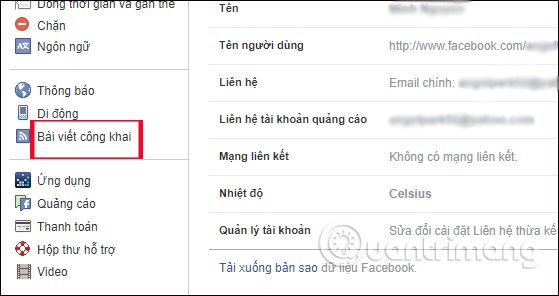
Bước 2:
Trong giao diện Bộ lọc và công cụ của bài viết trên trang, phầnAi có thể theo dõi tôisẽ chuyển sangchế độ Bạn bèđểẩn đi nút Theo dõivới người lạ. Như vậy sẽ chỉ có bạn bè trong danh sách mới nhấn được nút Theo dõi để theo dõi mọi hoạt động của người dùng trên Facebook.

Giao diện trên Facebook sau khi ẩn nút Kết bạn và Theo dõi sẽ như hình dưới đây.
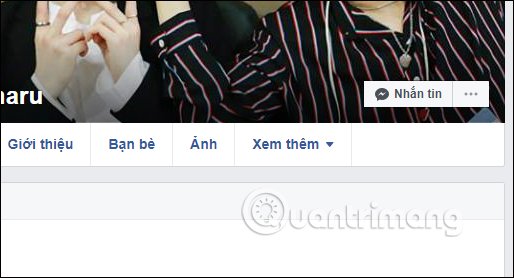
Như vậy, bạn đã tiến hành xong việc ẩn nút Kết bạn và Theo dõi trên Facebook, hạn chế việc kết bạn với những người không có mối liên hệ. Chỉ có tài khoản kết bạn trong list friend Facebook mới có thể kết bạn và theo dõi bạn mà thôi. Điều này cũng hạn chế được phần nào tình trạng spam trên tài khoản Facebook.
Nguồn: Quantrimang.com








